Casio ClassPad Infoblatt Seite 1
Stöbern Sie online oder laden Sie Infoblatt nach Nein Casio ClassPad herunter. Casio ClassPad Spread Sheet Benutzerhandbuch
- Seite / 74
- Inhaltsverzeichnis
- LESEZEICHEN



- Aplicación 1
- Hoja de Cálculo 1
- Contenidos 3
- Ventana de la hoja de cálculo 4
- Acerca del cursor de celda 7
- 20040901 10
- ¡Importante! 16
- Límite de selección (cursor 27
- Límite de selección soltado 27
- Arrastrar y soltar 30
- Usando el menú Acción 35
- Funciones del menú Acción 37
- Formato de las celdas y datos 49
- Selection] 52
- 8 Graficación 54
- Graficación 55
- Pasos de graficado básico 64
- → ejes y 72
- CASIO COMPUTER CO., LTD 74
- 6-2, Hon-machi 1-chome 74
Inhaltsverzeichnis
RJA510188-4SPara la ClassPad 300Aplicación Hoja de CálculoGuía del usuarioVersión 2.0http://classpad.net/
20040901(2) Sobre el cuadro de diálogo que aparece, toque el botón de flecha hacia abajo[Scrollbars], y luego seleccione el ajuste que desea.Para hace
20040901Seleccionando las celdasAntes de realizar cualquier operación sobre la celda, primero deberá seleccionarla. Puedeseleccionar una celda simple,
20040901Usando la ventana de visualización de celdaLa ventana de visualización de celda le permite ver la fórmula contenida en una celda, asítambién c
200409014-1Editando los contenidos de una celda4 Editando los contenidos de una celdaEsta sección explica cómo introducir el modo de edición para la i
20040901•Para introducir las letras y símbolos en el cuadro de edición, puede tocar los botones de labarra de herramientas de introducción de datos.In
20040901k Tocando una celda y luego introduciendo algo con el teclado•Esto introduce el modo de edición “rápida”, indicado por un cursor destellante d
20040901Introduciendo una fórmulaUna fórmula es una expresión que la aplicación Hoja de Cálculo calcula y evalúa alintroducirla, cuando los datos rela
20040901(3) Presione k para visualizar el teclado virtual.(4) Toque la etiqueta 0 y luego toque r, o, w, o en el menú [Action], toque [row] .(5) Pres
20040901Introduciendo una referencia de celdaUna celda de referencia es un símbolo que hace referencia al valor de una celda para serusado por otra ce
20040901(4) Toque la celda a la que desea hacer referencia (que introducirá su nombre dentro delcuadro de edición automáticamente), o utilice la barra
20040901Usando la aplicación Hoja de CálculoLa aplicación Hoja de Cálculo le proporciona capacidades poderosas para usar en cualquierlugar la hoja de
20040901Introduciendo una constanteUna constante es un dato cuyo valor está definido cuando se lo introduce. Cuando introducealgo en una celda para la
200409014-9Editando los contenidos de una celda(2) Para configurar la operación de secuencia de llenado, utilice el cuadro de diálogo queaparece, como
20040901Corte y copiadoPara cortar y copiar los contenidos de las celdas que se encuentran seleccionadasactualmente (realzadas) con el cursor de celda
20040901PegadoEl comando [Paste] del menú [Edit] le permite pegar los datos que se encuentranactualmente sobre el portapapeles en la ubicación de curs
20040901•A continuación se muestra cómo los datos de celda son convertidos a un formato matricialcuando se los pega dentro del cuadro de edición.4-12E
20040901Especificando texto o cálculo como el tipo de dato para una celdaparticularUna simple operación de botón de la barra de herramientas le permit
20040901Usando el arrastre y soltado para copiar los datos de una celda dentrode una hoja de cálculoTambién puede copiar datos de una celda dentro de
200409014-15Editando los contenidos de una celdaLímite de selección (cursormantenido contra C2)Límite de selección soltadoaquí (A8)k Arrastrando y sol
200409014-16Editando los contenidos de una celdau Para arrastrar y soltar dentro del cuadro de edición(1) Seleccione la celda cuyos contenidos desea e
20040901u Para usar el arrastre y soltado para obtener los puntos de datos de ungráficoEjemplo: Obtener los puntos de datos del gráfico de barras most
20040901Contenidos1 Bosquejo de la aplicación Hoja de Cálculo ... 1-1Arrancando la aplicación Hoja
200409015-1Usando la aplicación Hoja de Cálculo con la aplicación eActivity5 Usando la aplicación Hoja de Cálculo con laaplicación eActivityPuede visu
20040901(4) Seleccione la celda que desea y arrástrela a la primera línea disponible en la ventanade eActivity.• Esto inserta los contenidos de la cel
20040901(5) Arrastre los contenidos del cuadro de edición a la primera línea disponible en laventana de eActivity.• Esto inserta los contenidos del cu
20040901Ejemplo 4: Arrastrando datos desde eActivity a la ventana de la hoja de cálculo.5-4Usando la aplicación Hoja de Cálculo con la aplicación eAct
200409016-1Usando el menú Acción6 Usando el menú AcciónLa mayoría de las funciones que se disponen desde el menú [Action] son similares aaquellas del
20040901uOperación de la ClassPad(1) Con el lápiz táctil, toque la celda donde desea que aparezca el resultado.•En este ejemplo, tocaremos la celda A1
20040901(4) Toque el botón s a la derecha del cuadro deedición.• Esto cierra automáticamente los paréntesis, calculala suma de los valores en la gama
20040901Funciones del menú AcciónEsta sección describe cómo usar cada función en el menú [Action]. Tenga en cuenta que lacelda inicial:celda final es
20040901uuuuu meanFunción: Devuelve la media de los valores contenidos en la gama de celdasespecificadas.Sintaxis: mean(celda inicial:celda final[,cel
20040901uuuuu modeFunción: Devuelve la moda de los valores contenidos en la gama de celdasespecificadas.Sintaxis: mode(celda inicial:celda final[,celd
200409011-1Bosquejo de la aplicación Hoja de Cálculo1 Bosquejo de la aplicación Hoja de CálculoEsta sección describe la configuración de la ventana de
20040901uuuuu prodFunción: Devuelve el producto de los valores contenidos en la gama de celdasespecificadas.Sintaxis: prod(celda inicial:celda final[,
20040901uuuuu AlistFunción: Devuelve las diferencias entre los valores en cada una de las celdas adyacentesen la gama de celdas especificadas.Sintaxis
20040901uuuuu varianceFunción: Devuelve la varianza de la muestra de los valores contenidos en la gama deceldas especificadas.Sintaxis: variance(celda
20040901uuuuu Q3Función: Devuelve el tercer cuartil de los valores contenidos en la gama de celdasespecificadas.Sintaxis: Q3(celda inicial:celda final
20040901uuuuu polyEvalFunción: Devuelve un polinomio dispuesto en orden descendente. Los coeficientescorresponden secuencialmente a cada valor en la g
20040901uuuuu sequenceFunción: Devuelve el polinomio de grado más bajo que genera la secuencia expresadapor los valores en una lista o gama de celdas
20040901uuuuu sumSeqFunción: Devuelve el polinomio de grado más bajo que genera la suma de los primerostérminos n de su secuencia. Si evaluamos el pol
20040901uuuuu rowFunción: Devuelve el número de fila de una celda especificada.Sintaxis: row(celda)Ejemplo: Determinar el número de fila de la celda A
200409016-15Usando el menú Acciónuuuuu countFunción: Devuelve una cuenta del número de celdas en la gama especificada.Sintaxis: count(celda inicial[:c
200409017-1Formato de las celdas y datos7 Formato de las celdas y datosEsta sección explica cómo controlar el formato de la hoja de cálculo y los dato
200409012-1Menús y botones de la aplicación Hoja de Cálculo2 Menús y botones de la aplicación Hoja deCálculoEsta sección explica las operaciones que p
20040901Alineación de textoCon el procedimiento siguiente, puede especificar alineamiento completo, alineamientoizquierdo, centro o alineamiento derec
20040901Cambiando el ancho de una columnaHay tres métodos diferentes que puede usar para controlar el ancho de una columna:arrastrando con el lápiz tá
20040901(3) Sobre el cuadro de diálogo que aparece, introduzca un valor en el cuadro [Width] paraespecificar el ancho deseado de la columna en pixeles
20040901(3) Sobre el menú [Edit], toque [AutoFit Selection].•Esto ocasiona que el ancho de la columna sea ajustado automáticamente de maneraque el val
200409018-1Graficación8 GraficaciónLa aplicación Hoja de Cálculo le permite dibujar una variedad de gráficos diferentes para elanálisis de los datos.
20040901u [Graph] - [Line] - [Clustered] ( D )u [Graph] - [Line] - [Stacked] ( F )8-2Graficación
20040901u [Graph] - [Line] - [100% Stacked] ( G )u [Graph] - [Column] - [Clustered] ( H )8-3Graficación
20040901u [Graph] - [Column] - [Stacked] ( J )u [Graph] - [Column] - [100% Stacked] ( K )8-4Graficación
20040901u [Graph] - [Bar] - [Clustered] ( L )u [Graph] - [Bar] - [Stacked] ( : )8-5Graficación
20040901u [Graph] - [Bar] - [100% Stacked] ( " )u [Graph] - [Pie] ( Z )•Cuando se selecciona un diagrama de sectores [Pie], solamente se usa la
20040901k Menú Graph (Gráfico)Para graficar los datos contenidos en las celdas seleccionadas, puede usar el menú[Graph]. Para mayor información vea “8
20040901u [Graph] - [Scatter] ( X )•En el caso de un gráfico de dispersión [Scatter], se usa la primer serie (columna o fila) delos valores seleccion
20040901u [Graph] - [Column Series]Seleccionando esta opción trata cada columna como un juego de datos separado. El valoren cada fila es marcado como
20040901k Menú View (Visualización)Muchos comandos del menú [View] pueden también ser ejecutados tocando los botones dela barra de herramientas de la
20040901Toque esteO seleccione estePara hacer esto:botón de laelemento delbarra demenú [Series]:herramientas:Visualizar una curva de la regresión line
20040901Pasos de graficado básicoA continuación se muestran los pasos básicos para graficar los datos de la hoja de cálculo.u Operación de la ClassPad
20040901(4) Sobre el menú [Graph], seleccione el tipo de gráfico que desea dibujar. O puede tocarel icono aplicable sobre la barra de herramientas.•Es
20040901Otras operaciones con la ventana de gráficoEsta sección proporciona más detalles acerca de los tipos de operaciones que puederealizar mientras
20040901u Para cambiar una línea en un gráfico lineal agrupado a un gráfico decolumnas(1) Dibuje el gráfico lineal agrupado.(2) Con el lápiz táctil, t
20040901u Para cambiar una columna en un gráfico de columnas agrupadas a unalínea(1) Dibuje el gráfico de columnas agrupadas.(2) Con el lápiz táctil,
20040901u Para visualizar una curva de regresión(1) Dibuje un gráfico lineal agrupado o un gráfico de columnas agrupado.•Una curva de regresión puede
200409013-1Operaciones básicas de ventana de la hoja de cálculo3 Operaciones básicas de ventana de la hoja decálculoEsta sección contiene información
20040901•Tocando la curva de regresión la selecciona, y visualiza su ecuación en la barra decondición.•Puede arrastrar y soltar la curva de regresión
20040901u Para encontrar el porcentaje de datos para cada sección del diagrama desectores(1) Mientras la visualización está dividida entre el diagrama
20040901CambiosArrastreu Para cambiar la apariencia de los ejesMientras un gráfico se encuentra sobre la ventana de gráficos, seleccione [Toggle Axes]
200409018-20Graficación•Si se visualiza una curva de regresión para los datos cuyo gráfico está siendo cambiadomediante el arrastre, la curva de regre
CASIO COMPUTER CO., LTD.6-2, Hon-machi 1-chomeShibuya-ku, Tokyo 151-8543, JapanSA0409-A
20040901(2) En el cuadro de diálogo que aparece, toque el botón de flecha hacia abajo [CursorMovement], y luego seleccione el ajuste que desea.Para ha
20040901k Saltando a una celdaPara saltar a una celda específica sobre la pantalla de la hoja de cálculo especificando lacolumna y fila de la celda, p
Weitere Dokumente für Nein Casio ClassPad
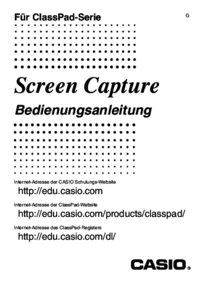





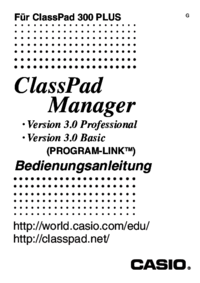









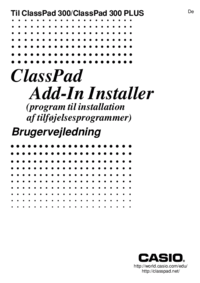

 (39 Seiten)
(39 Seiten)
 (107 Seiten)
(107 Seiten) (139 Seiten)
(139 Seiten)







Kommentare zu diesen Handbüchern